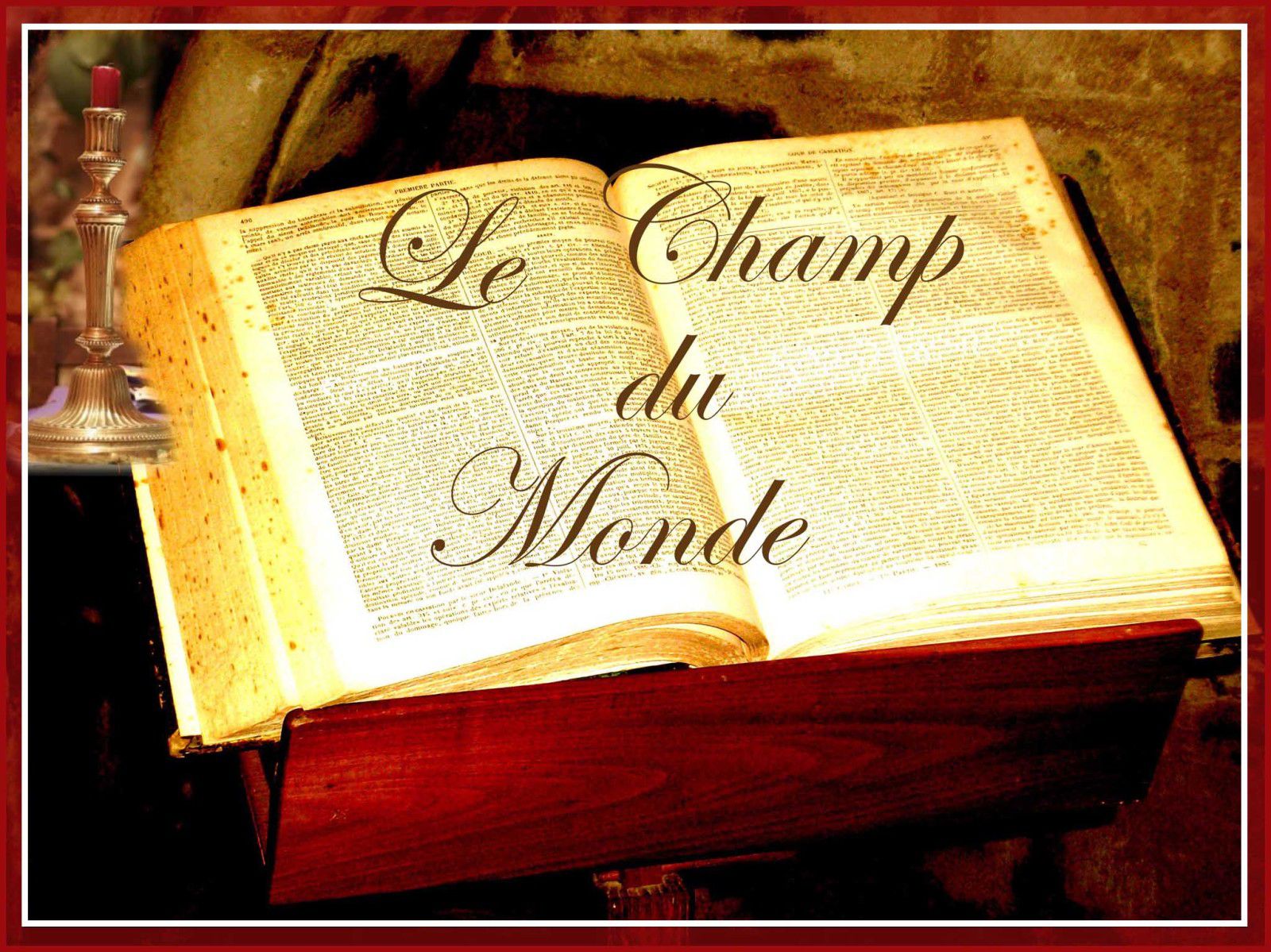COUPER COLLER COPIER
 dans Windows
dans Windows
Pour travailler avec précision sur de petits textes, utilisez le clavier pour placer le curseur au début de l'élément à sélectionner. Ensuite, la touche Maj enfoncée, appuyez sur les touches fléchées jusqu'à ce que le curseur se trouve à la fin de la partie à sélectionner. A chaque appui sur la touche, la zone en" surbrillance augmente. Cette astuce fonctionne avec presque tous les
programmes Windows XP (si vous sélectionnez du texte, maintenez aussi la touche Ctrl enfoncée; vous le sélectionnerez ainsi par mots entiers).
Certains programmes sont dotés de raccourcis pour les sélections:
Pour sélectionner un seul mot, amenez la souris dessus puis double-cliquez. Le mot devient noir (surbrillance). Dans la plupart des traitements de texte, vous pouvez maintenir le bouton de la souris enfoncé après le second clic et, en le faisant glisser, sélectionner d'autres mots.
,
Pour sélectionner une seule ligne de texte, cliquez à proximité de cette ligne dans la marge gauche. Pour sélectionner des lignes supplémentaires, maintenez le bouton enfoncé puis faites descendre ou monter la souris.
,
Pour sélectionner un paragraphe, double cliquez (ou cliquez deux fois) dans la marge. Pour sélectionner d'autres paragraphes les uns après les autres, maintenez le bouton enfoncé puis faites descendre ou monter la souris.
Pour sélectionner la totalité d'un document, maintenez la touche Ctrl enfoncée et cliquez n'importe où dans la marge. Si cela ne donne rien, essayez la combinaison de touches Ctrl+A (Voir autre page sur les raccourcis claviers).
Le "couper coller"
Pour sélectionner une partie de texte dans la plupart des programmes Windows, cliquez au début de cette partie, maintenez la touche Maj enfoncée, puis cliquez à la fin de la partie à sélectionner. Tout ce qui se trouve entre ces deux points se met en surbrillance.
Couper des données
Couper des données mises en surbrillance les efface aussitôt. Dans l'absolu, elle ne sont pas supprimées, mais transférées dans un réceptacle spécial de Windows: le Presse-papiers.
Pour couper une sélection, cliquez dedans avec le bouton droit de la souris et, dans le menu contextuel, choisissez Couper, comme le montre la Figure 8.2. Et hop! Le texte sélectionné disparaît et, par d'obscurs souterrains informatiques, il court se nicher dans le Presse-papiers, en attente d'une action future dont il fera les frais.
Supprimer des données
Appuyez sur ctrl+z, vous êtes sauvé et l’ancienne frappe réapparaît à l’écran
Copier l’écran
Maintenez la touche alt enfoncée et appuyez sur Impécr. L’image de la fenêtre (sans rien autour)est mise dans le presse papiers
Coller des informations dans une autre fenêtre
Après avoir coupé ou copié des informations afin de les placer dans le Presse-papiers de Windows XP, vous pouvez maintenant les envoyer ailleurs, c'est-à-dire les coller dans quasiment n'Importe quelle autre fenêtre.
Comparé à la sélection, au couper et au copier, le collage est sans détour: ouvrez la fenêtre de destination, amenez la souris à l'endroit où les données doivent apparaître, cliquez avec le bouton droit de la souris et, dans le menu, choisissez Coller. Le contenu du Presse-papiers est aussitôt recopié dans la fenêtre.
Ou encore, si vous désirez coller un fichier sur le Bureau, cliquez sur le Bureau avec le bouton droit et choisissez Coller. Le fichier apparaît là où vous avez cliqué.
>>Un autre moyen de coller des éléments consiste à maintenir la touche Ctrl enfoncée et à appuyer sur V. Cette combinaison est Identique à Maj+lnser, un raccourci clavier hérité du Macintosh. Comment se souvenir de Ctrl+V? Imaginez le "V" comme un coin qui s'Insère -ou
mieux, qui insère quelque chose à l'emplacement du curseur.
>> Vous pouvez aussi choisir la commande Coller dans la barre de menus de la fenêtre. Sélectionnez le mot Édition puis Coller. Ne choisissez pas la commande Collage spécial, si elle existe, car elle est réservée à des opérations de liaison et d'Incorporation d'objets que n'utilisent que ceux qui sont déjà bien familiarisés avec leur logiciel.
>> Certains programmes sont dotés de barres d'outils placées en haut de leur fenêtre. Cliquer sur le bouton Coller, colle le contenu du Presse-papiers dans le document. La commande Coller Insère une copie du contenu du Presse-papiers. Les données elles-mêmes restent dans le Presse-papiers, de sorte que vous pouvez fort bien les recopier autant de fois que vous le désirez. En fait, le contenu du Presse-papiers ne change pas aussi longtemps qu'une nouvelle commande Couper ou Copier n'apporte pas de nouvelles Informations qui remplacent les anciennes.